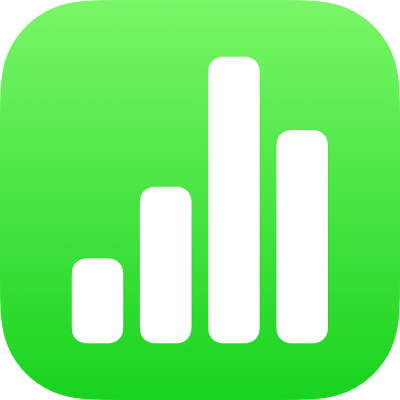
Aggiungere i calcoli ai gruppi delle categorie in Numbers su iPhone
Per ciascun gruppo o sottogruppo in una tabella organizzata per categorie puoi aggiungere una funzione (un calcolo predefinito, come una somma, un conteggio o una media) per fare un riepilogo dei dati in qualsiasi colonna. Ad esempio, in una tabella in cui sono contenuti i dati delle vendite di magliette organizzati in categorie corrispondenti a ciascun mese, potresti aggiungere una funzione per contare il numero di magliette vendute ogni mese. Puoi aggiungere queste funzioni alla riga riepilogo in ciascuna categoria della tabella.
Aggiungere una funzione alla cella di una riga riepilogo
Puoi aggiungere calcoli, come numero, subtotale o media, per ciascuna colonna di dati in una riga riepilogo di qualsiasi gruppo. Lo stesso calcolo viene aggiunto automaticamente a tutti i gruppi che sono allo stesso livello nella gerarchia delle categorie.
Fai clic su una cella vuota nella riga riepilogo, quindi fai clic su
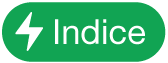 .
.Sopra la riga riepilogo viene visualizzata automaticamente una riga etichetta. Queste etichette non possono essere modificate, ma puoi cambiare lo stile del testo e nasconderle.
Puoi ordinare i gruppi secondi i valori della riga riepilogo. Consulta Ordinare i dati della tabella in Numbers su iPhone.
Rimuovere una funzione da una cella di una riga riepilogo
Tocca la cella nella riga riepilogo con la funzione che desideri rimuovere, tocca
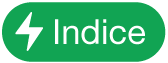 , quindi scegli “Nessun riepilogo”.
, quindi scegli “Nessun riepilogo”.
Mostrare o nascondere la riga etichetta
Una riga etichetta è una riga opzionale posizionata sopra una riga riepilogo. Mostra il nome della categoria e, nel caso delle celle a cui sono state aggiunte delle funzioni, il nome della funzione (conteggio, subtotale, media, ecc.).
Seleziona la riga riepilogo, tocca
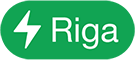 , quindi scegli “Mostra riga etichetta” o “Nascondi riga etichetta”.
, quindi scegli “Mostra riga etichetta” o “Nascondi riga etichetta”.
Puoi anche creare un grafico con i risultati dei calcoli in una colonna della riga riepilogo. Seleziona la colonna che contiene i calcoli di riepilogo che vuoi organizzare in un grafico, tocca ![]() tocca “Crea nuovo grafico”, quindi seleziona un tipo di grafico.
tocca “Crea nuovo grafico”, quindi seleziona un tipo di grafico.